版权声明:本文为博主原创文章,未经博主允许不得转载。 https://blog.csdn.net/dkr380205984/article/details/84785175
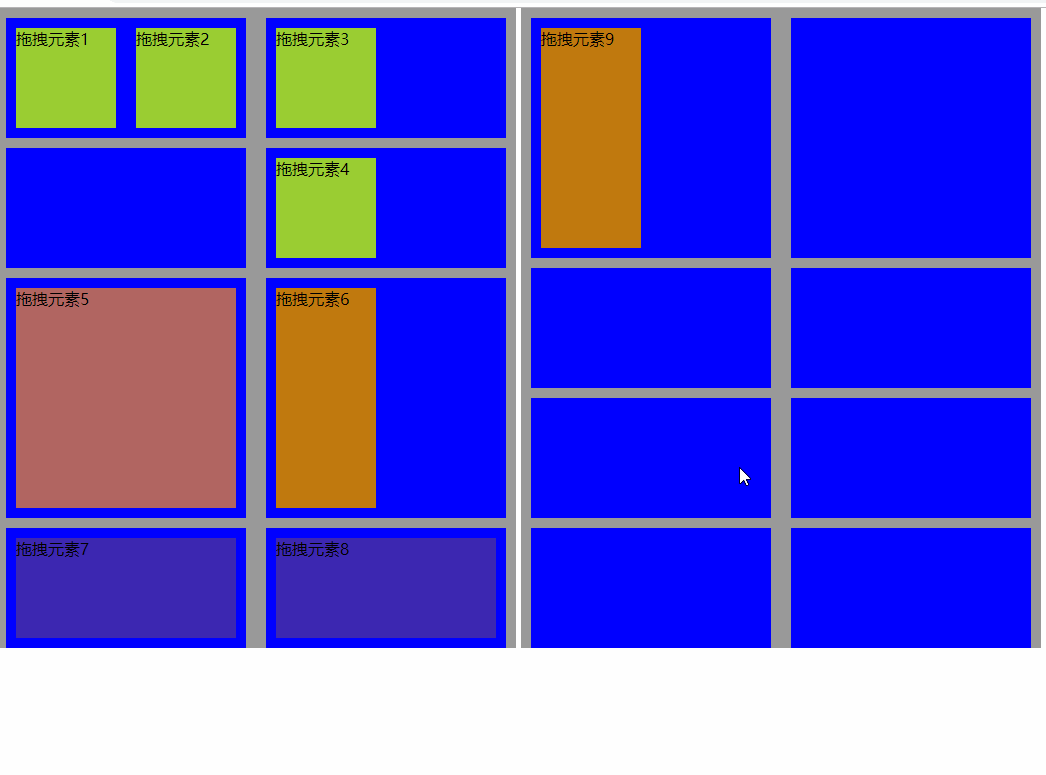
效果就是这么个效果,放个没有解释的源码,有空再解释~,可以扫左上角二维码加我QQ交流
<template>
<div class="drag">
<div class="column">
<div class="row" @drop="drop" @dragover="allowDrop">
<div class="dragCtn">
<div draggable="true" class="draged" @dragstart="drag" id="1">拖拽元素1</div>
<div draggable="true" class="draged" @dragstart="drag" id="2">拖拽元素2</div>
</div>
<div class="dragCtn">
<div draggable="true" class="draged" @dragstart="drag" id="3">拖拽元素3</div>
</div>
</div>
<div class="row" @drop="drop" @dragover="allowDrop">
<div class="dragCtn"></div>
<div class="dragCtn">
<div draggable="true" class="draged" @dragstart="drag" id="4">拖拽元素4</div>
</div>
</div>
<div class="row" @drop="drop" @dragover="allowDrop">
<div class="dragCtn">
<div draggable="true" class="draged2" @dragstart="drag" id="5">拖拽元素5</div>
</div>
<div class="dragCtn">
<div draggable="true" class="draged3" @dragstart="drag" id="6">拖拽元素6</div>
</div>
</div>
<div class="row" @drop="drop" @dragover="allowDrop">
<div class="dragCtn">
<div draggable="true" class="draged4" @dragstart="drag" id="7">拖拽元素7</div>
</div>
<div class="dragCtn">
<div draggable="true" class="draged4" @dragstart="drag" id="8">拖拽元素8</div>
</div>
</div>
</div>
<div class="column">
<div class="row" @drop="drop" @dragover="allowDrop">
<div class="dragCtn">
<div draggable="true" class="draged3" @dragstart="drag" id="9">拖拽元素9</div>
</div>
<div class="dragCtn"></div>
</div>
<div class="row" @drop="drop" @dragover="allowDrop">
<div class="dragCtn"></div>
<div class="dragCtn"></div>
</div>
<div class="row" @drop="drop" @dragover="allowDrop">
<div class="dragCtn"></div>
<div class="dragCtn"></div>
</div>
<div class="row" @drop="drop" @dragover="allowDrop">
<div class="dragCtn"></div>
<div class="dragCtn"></div>
</div>
</div>
</div>
</template>
<script>
export default {
methods: {
allowDrop (ev) {
ev.preventDefault()
},
drag (ev) {
ev.dataTransfer.setData('Text', ev.target.id)
},
drop (ev) {
ev.preventDefault()
console.log(ev.target.className)
if (ev.target.className === 'dragCtn') {
let data = ev.dataTransfer.getData('Text')
ev.target.appendChild(document.getElementById(data))
}
}
}
}
</script>
<style lang="less">
.drag{
.column{
width: 520px;
display: inline-block;
vertical-align: text-top;
.row{
min-height: 120px;
margin: auto;
overflow: hidden;
background: rgba(0,0,0,0.4);
.dragCtn{
width: 240px;
min-height: 120px;
background: blue;
margin: 10px;
float: left;
margin-bottom: -9999px;
padding-bottom: 9999px;
}
.draged{
width: 100px;
height: 100px;
background: yellowgreen;
margin: 10px;
float: left;
}
.draged2{
width: 220px;
height: 220px;
background: rgb(177, 101, 97);
margin: 10px;
float: left;
}
.draged3{
width: 100px;
height: 220px;
background: rgb(192, 121, 15);
margin: 10px;
float: left;
}
.draged4{
width: 220px;
height: 100px;
background: rgb(60, 39, 177);
margin: 10px;
float: left;
}
}
}
}
</style>